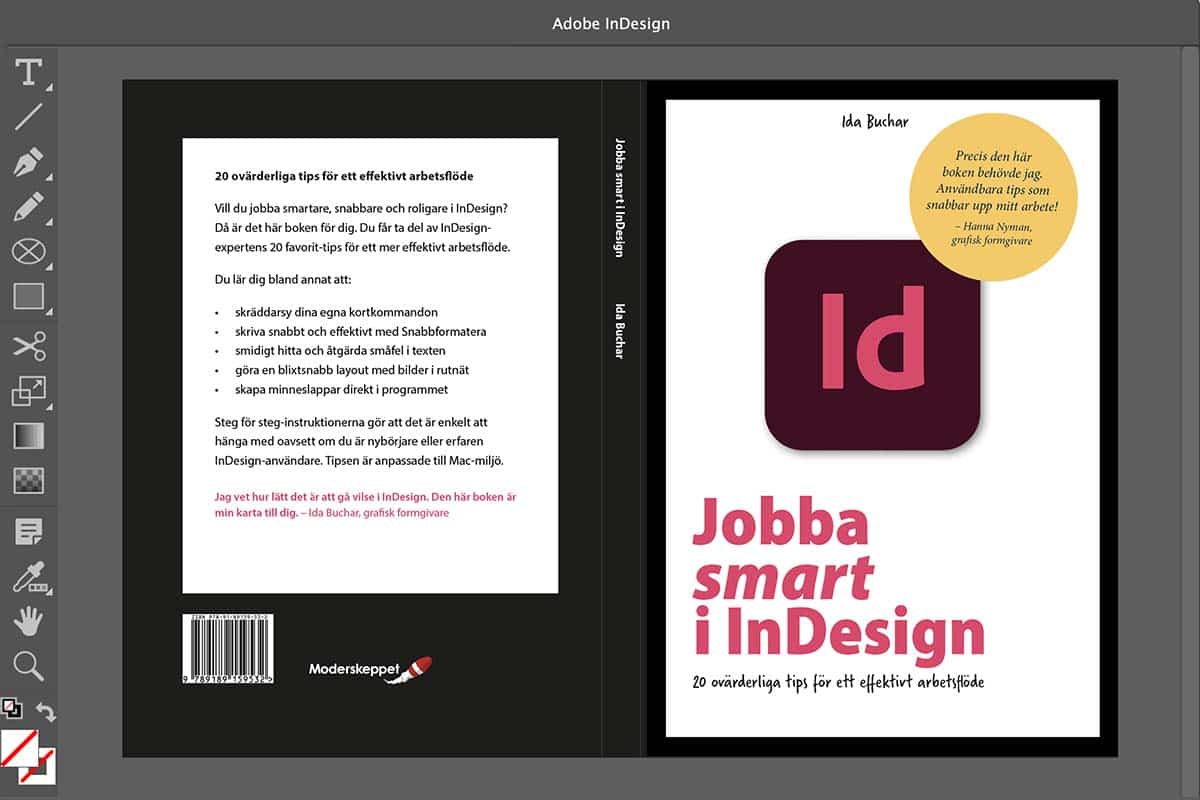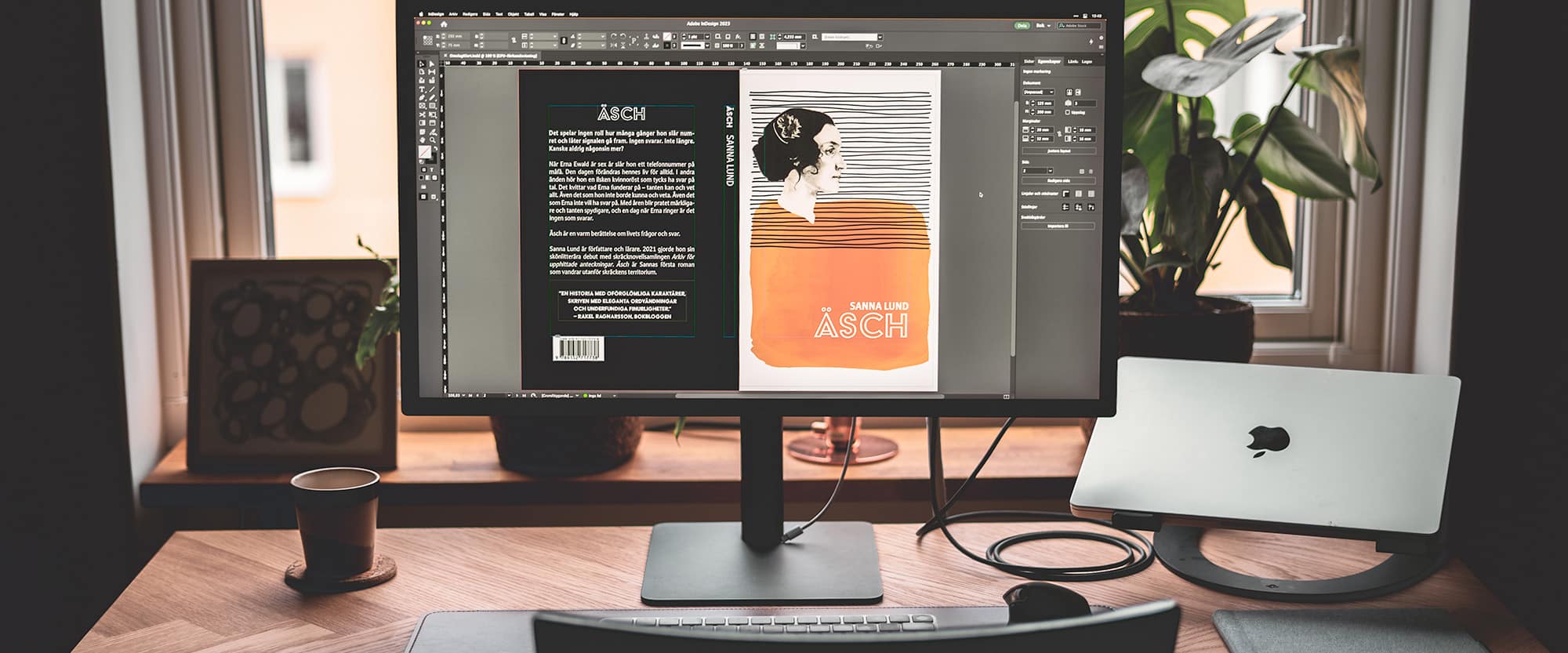Det är inte bara böcker som behöver omslag. Din årsredovisning, grafiska manual eller annat tryckt material mår också bra av att ha en lockande fram- och baksida. Jag visar hur du gör i InDesign.
Hela omslaget skapas i samma fil
Jag skapar mina omslag i ett dokument med tre separata sidor – en sida för framsida, en för baksida och en för ryggen. Det gör att jag kan designa omslaget redan innan jag vet hur tjock den färdiga produkten blir. Det är bara att justera ryggen om jag lägger till eller tar bort sidor i min inlaga. Supersmidigt!
Du exporterar framsida, baksida och rygg som ett uppslag, eller delar upp omslaget i tre olika filer, beroende på vad just ditt tryckeri vill ha.
Så här gör du
Steg 1. Skapa dokumentet
Skapa ett nytt dokument med tre sidor. Uppslag och Primär ska vara urbockade.

Jag låter marginalerna vara 12,7 mm eftersom jag vill att både fram- och baksida ska ha den inställningen (ryggens marginal ändrar jag i ett senare steg).
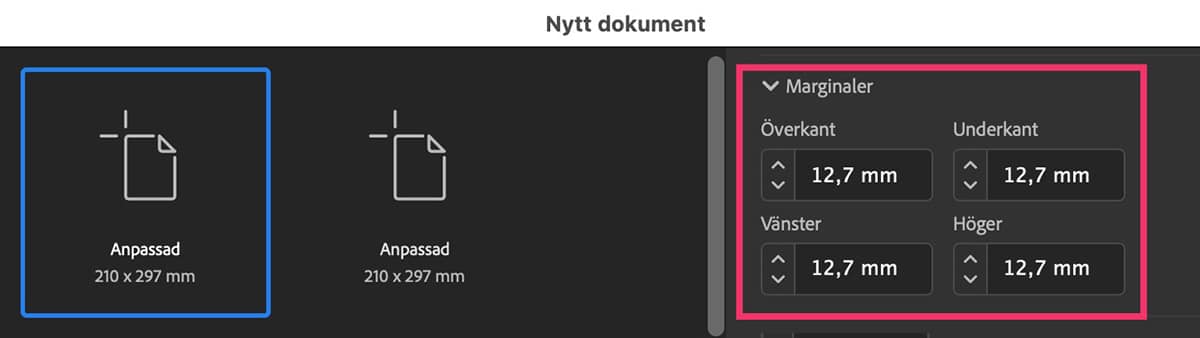
Klicka på Skapa för att öppna ditt nya dokument.
Steg 2. Lägg sidorna bredvid varandra
I panelen Sidor ser du nu tre sidor på tre separata uppslag (om du inte ser panelen hittar du den via menyn Fönster > Sidor).
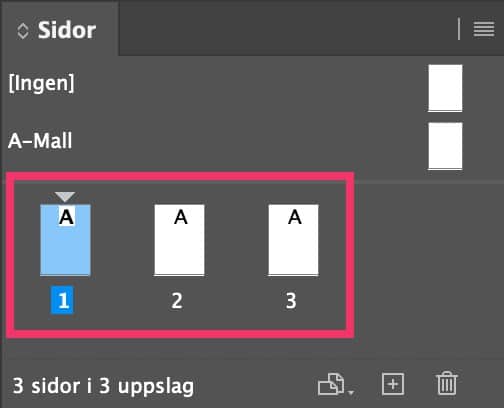
För att omslaget ska bli rätt behöver du nu lägga sidorna så att de är på samma uppslag. Högerklicka på sidan 1 i paneler Sidor och bocka ur Tillåt flyttning av dokumentsidor. Upprepa på sidan 2 och 3.
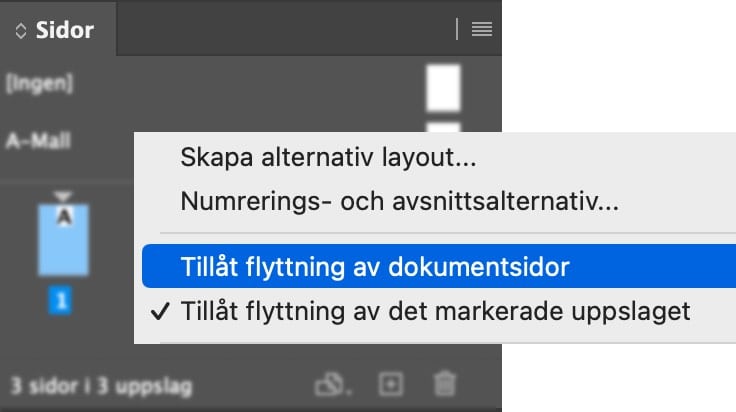
Ta tag med muspekaren och dra sidorna en i taget så att de ligger på samma uppslag.
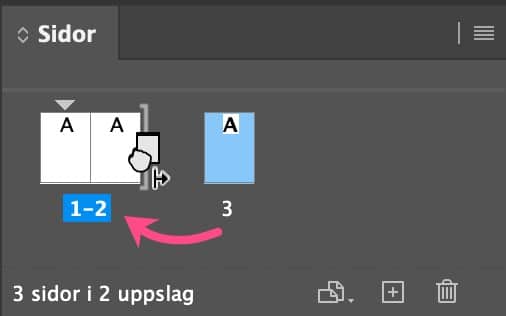
Steg 3. Ställ in ryggens marginaler
Mittensidan är bokens rygg, därför ska den sidan vara smalare än de andra två. För att kunna minska bredden på ryggen behöver du först minska värdet på dess marginaler.
Välj verktyget Sida (1) i verktygsfältet.
Markera mittensidan och klicka på Marginaler och Spalter (2) panelen Egenskaper (om du inte ser panelen hittar du den via menyn Fönster > Egenskaper).
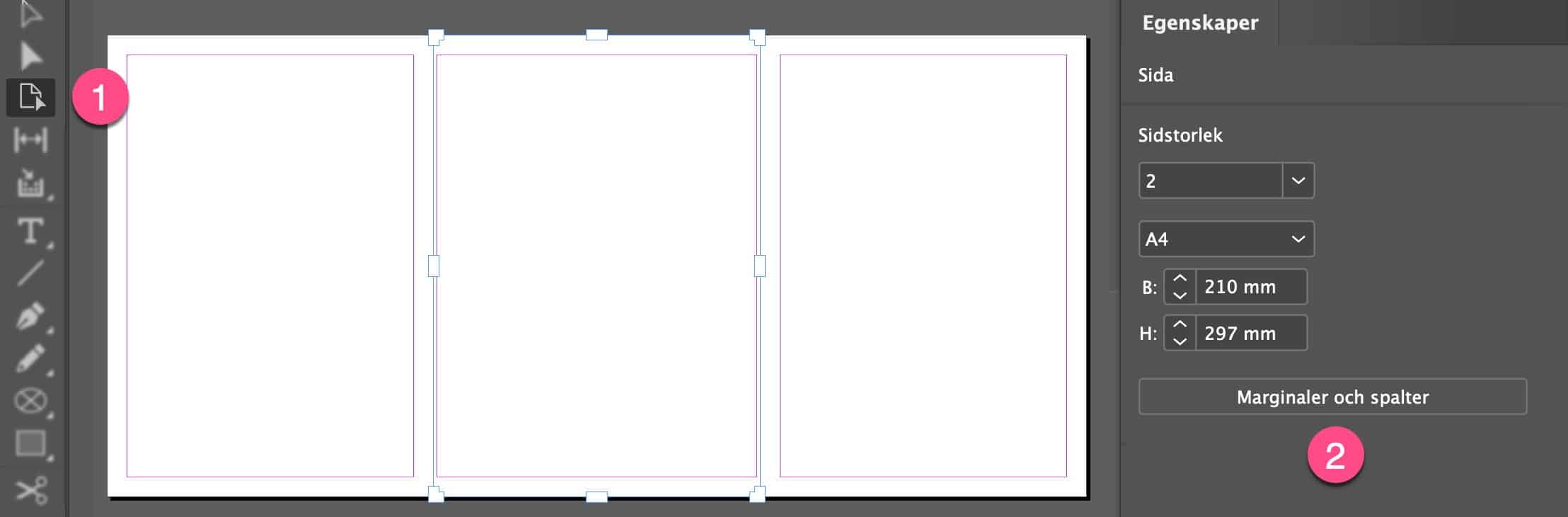
Ändra ryggens vänster- och höger-marginal. Ju smalare rygg desto mindre marginaler behöver du.
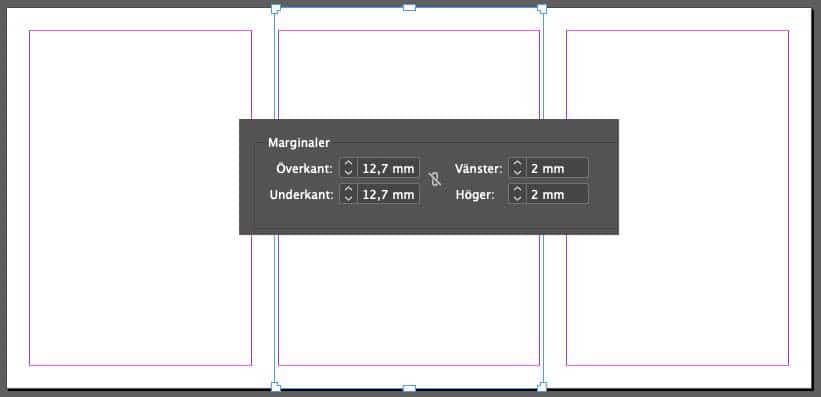
Steg 4. Ställ in ryggens bredd
Nu ska du ange ryggens Bredd i panelen Egenskaper.
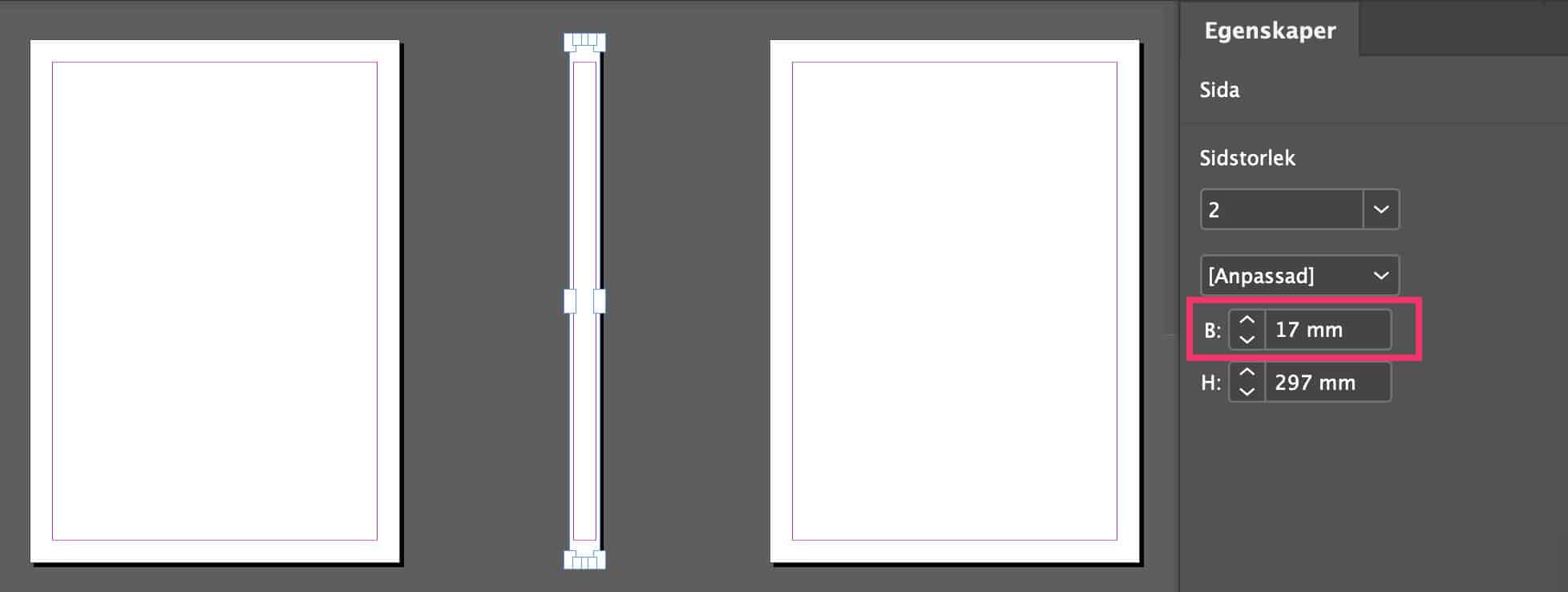
Steg 5. Flytta ihop sidorna.
När du ändrat bredden på ryggen ligger sidorna inte längre kant i kant. Det ska du fixa nu.
Välj verktyget Sida i verktygsfältet. Markera alla tre sidor genom att klicka på dem samtidigt som du håller ner Shift.
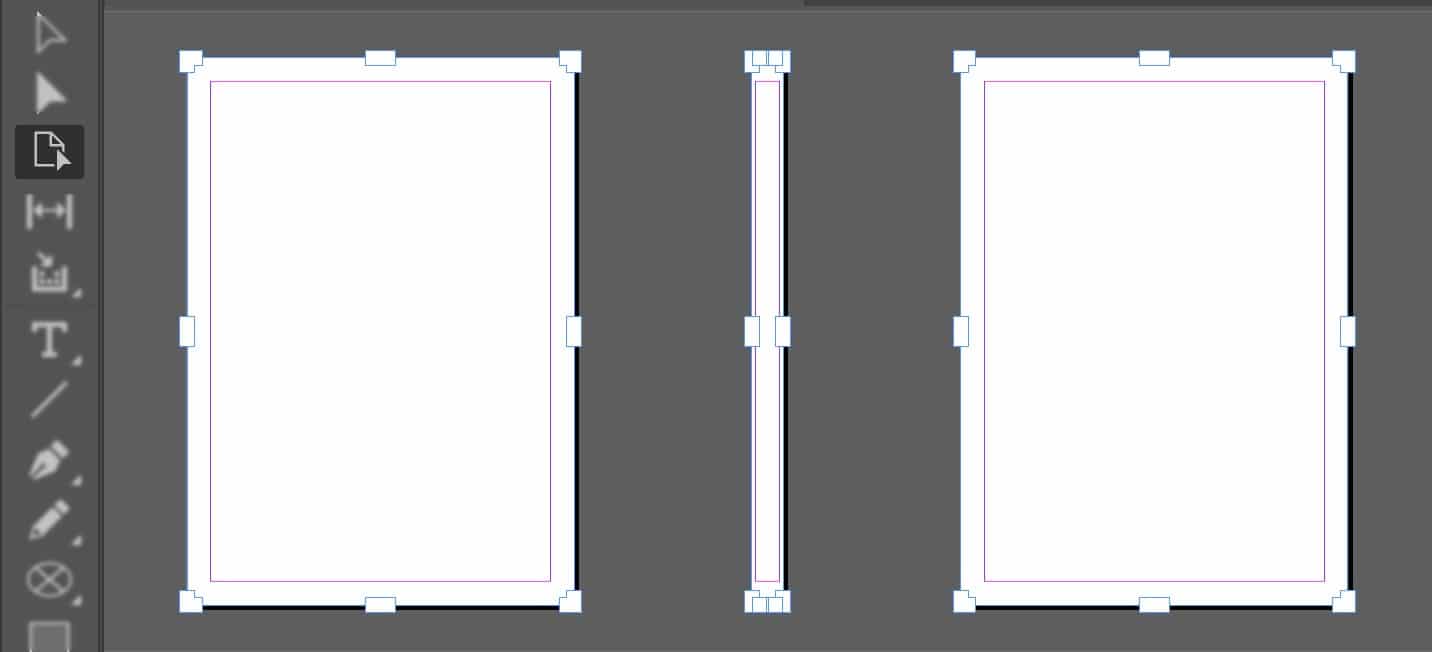
Öppna panelen Justera (Om du inte ser panelen hittar du den via menyn Fönster > Objekt och layout > Justera).
Ställ in avståndet på 0 mm. Klicka på alternativet Fördela mellanrum horisontellt.
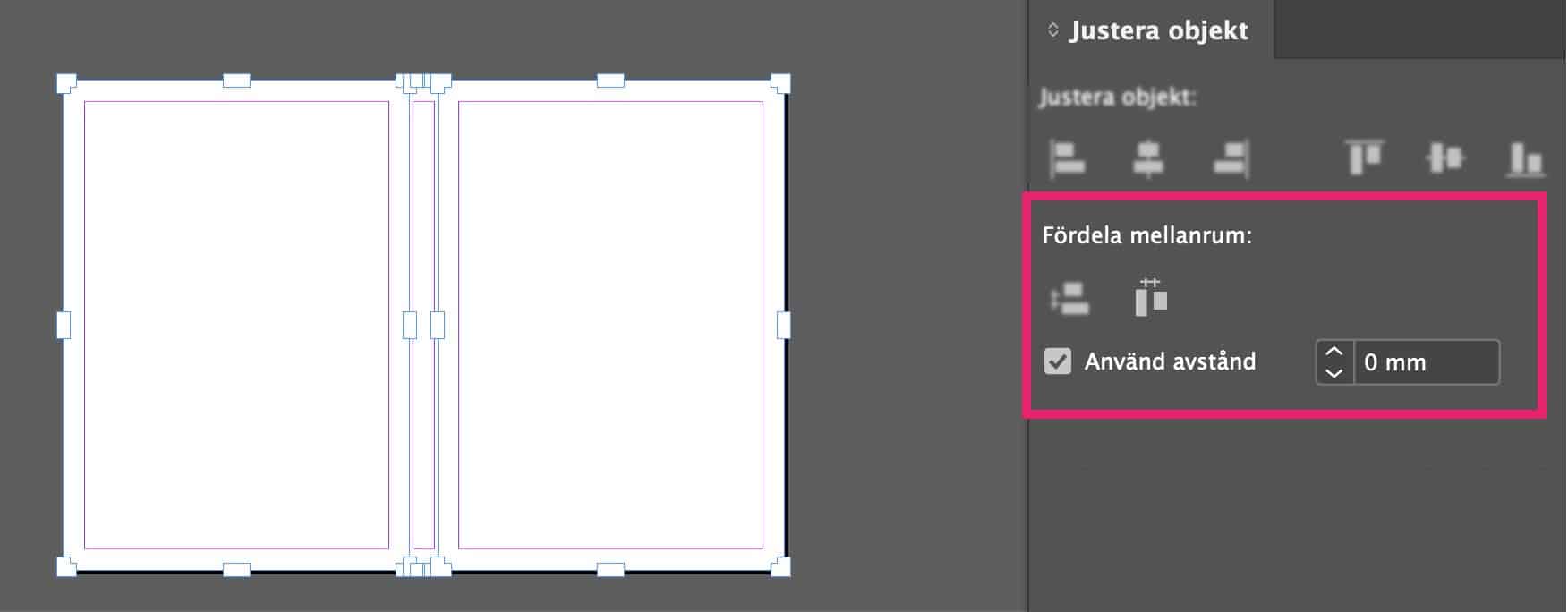
Om du behöver justera
När inlagan till din bok är klar och du vet exakt hur bred ryggen ska vara är det dags att justera måtten.
Det gör du enkelt genom att göra steg 5-7 igen.
Kursen som tar ditt bokomslag i mål
I kursen Sätta bokomslag i InDesign tar läraren och författaren Sanna Lund dig från start till mål.
Du lär dig att lägga in text, bilder och streckkod. Så ditt bokomslag blir snyggt, informativt och korrekt. Och du kan vara trygg i att allt blir rätt och riktigt när du exporterar ut ditt omslag som pdf till tryck.
Psst. Samma princip används för alla typer av omslag – så du har nytta av kursen även om du skapar till exempel grafiska manualer, årsredovisningar eller magasin.